Evince, PDF Reader yang Menjadi Favorit Saya Sejak Lama
Table of Contents
Prakata
PDF reader adalah salah satu aplikasi yang sudah menjadi kebutuhan saya selain Terminal dan Browser. Saya juga cukup sering menghabiskan waktu sembari membaca-baca ebook melalui aplikasi PDF reader.
Setiap dari pengguna distribusi sistem operasi GNU/Linux biasanya memiliki PDF reader favorit masin-masing. Saya pun demikian, memiliki satu PDF reader yang menjadi andalan, yaitu Evince.
Apapun Desktop Environment yang saya gunakan, seperti: GNOME, XFCE, maupun Window Manager, seperti: i3wm, saya tetap menggunakan Evince sebagai PDF reader.
Evince, yang sekarang lebih dikenal dengan GNOME/Document viewer adalah salah satu aplikasi pendukung GNOME desktop yang dapat kita pergunakan untuk membuka/membaca dokumen dengan banyak format, yaitu: PDF, PostScript, DjVu, tiff, dvi, XPS, Comic (cbr, cbz, cbt). Untuk daftar lebih lengkap dapat mengunjungi Supported Document Formats.
Saya sendiri lebih sering memanfaatkan Evince untuk membuka file dengan format PDF.
Untuk dapat mendukung format PDF, Evince menggunakan backend Poppler. Poppler adalah kepustakaan yang digunakan untuk merender file PDF yang berbasiskan xpdf-3.0.
Meskipun Evince saat ini lebih dikenal dengan Document viewer, namun penggunaan nama evince masih diterapkan dalam beberapa hal seperti: excutable name (Exec=evince), nama paket, dll.
Instalasi
Untuk memasang Evince, biasaya sudah terdapat pada daftar paket-paket yang ada pada Gnome Desktop. Namun, kita dapat memasangnya secara independen.
Pilih saja salah satu mana dari paket Evince di bawah yang sesuai untuk teman-teman.
extra/evince
$ sudo pacman -S evince
aur/evince-no-gnome
$ yay -S evince-no-gnome
Fitur-fitur
Apa keunggulan dari Evince yang membuat saya menjadikan Evince sebagai PDF reader andalan?
User Interface yang Sederhana
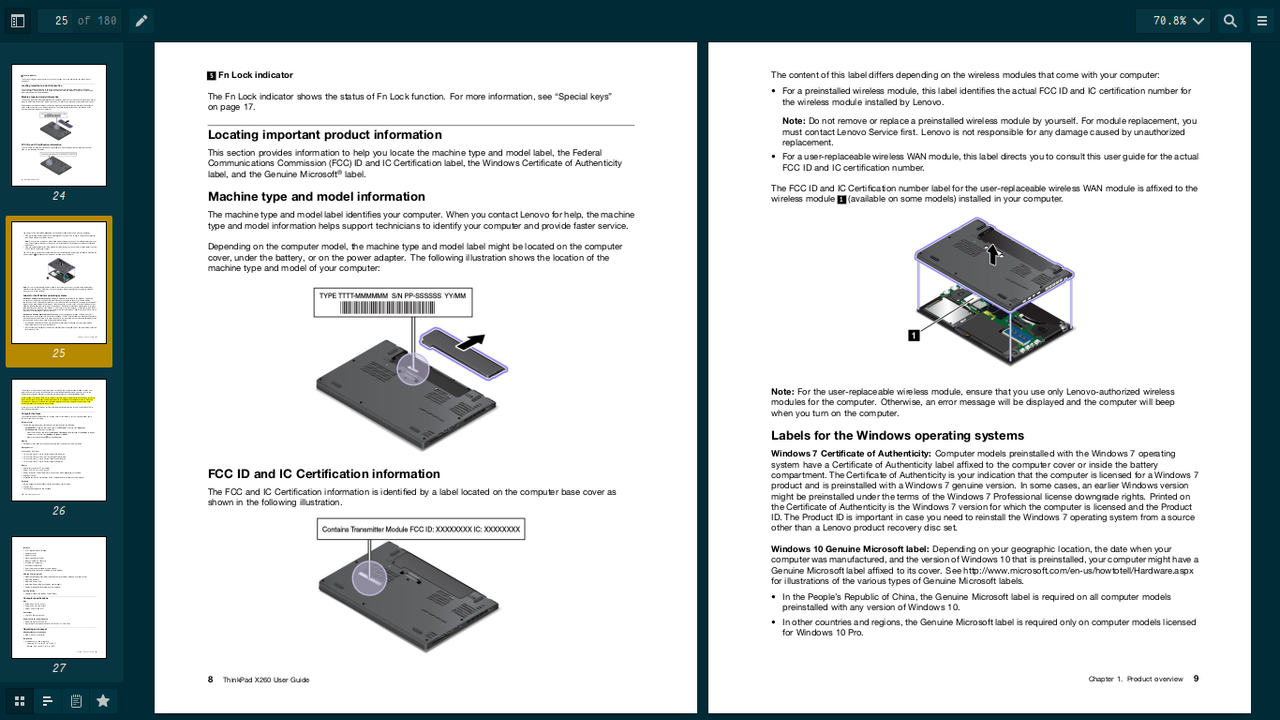
Gambar 1. Dual Page
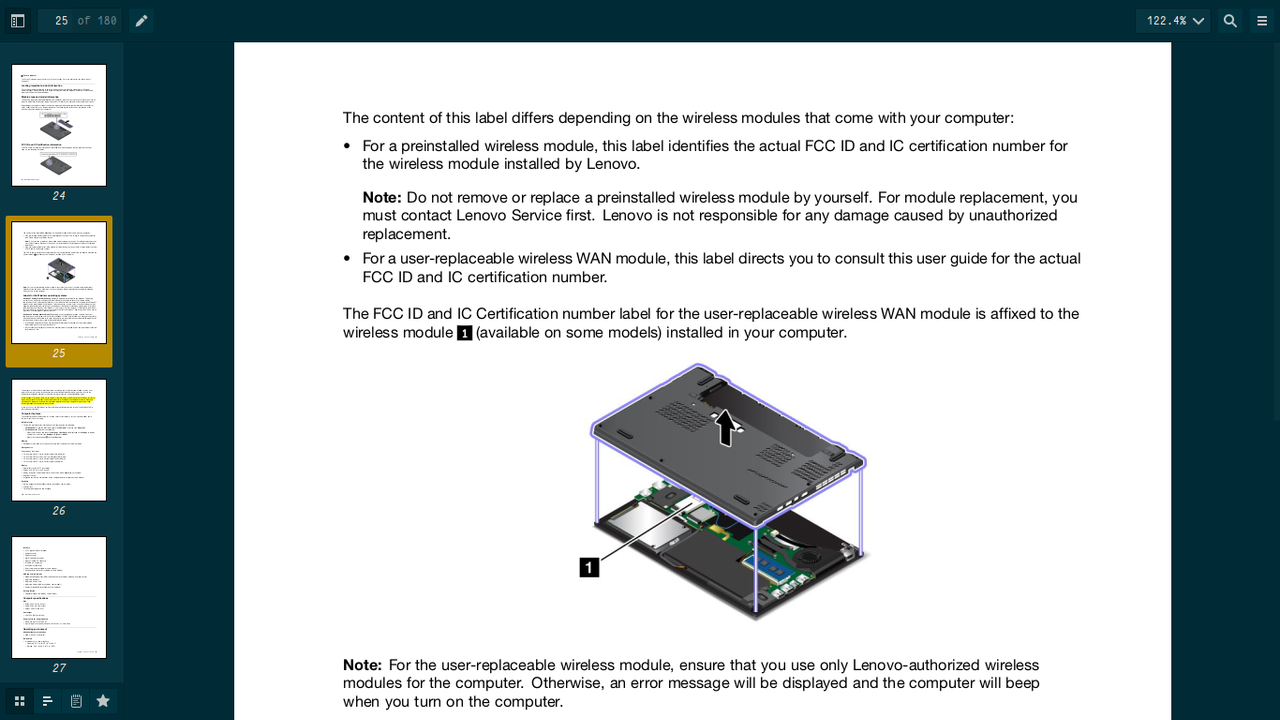
Gambar 2. Single Page
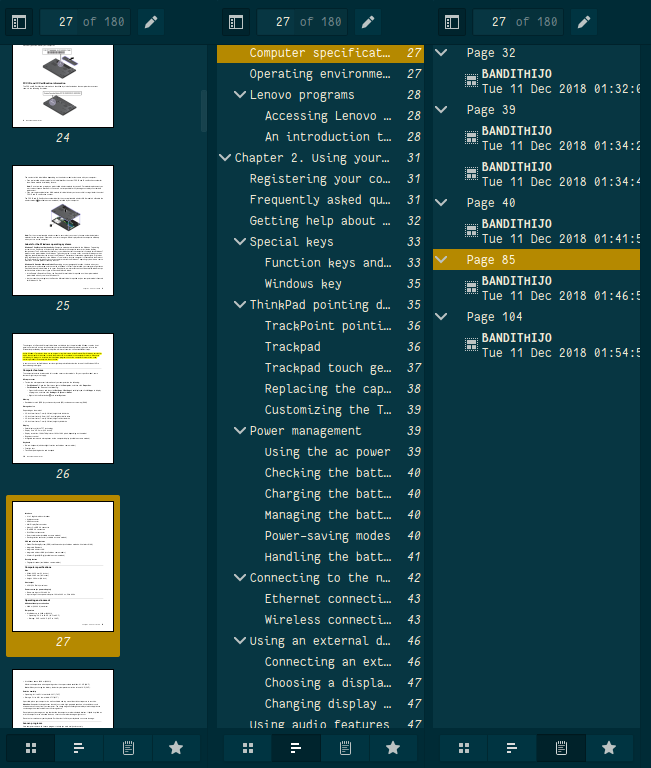
Gambar 3. Side Pane: Thumbnails (kiri), Outline(tengah), Annotations(kanan)
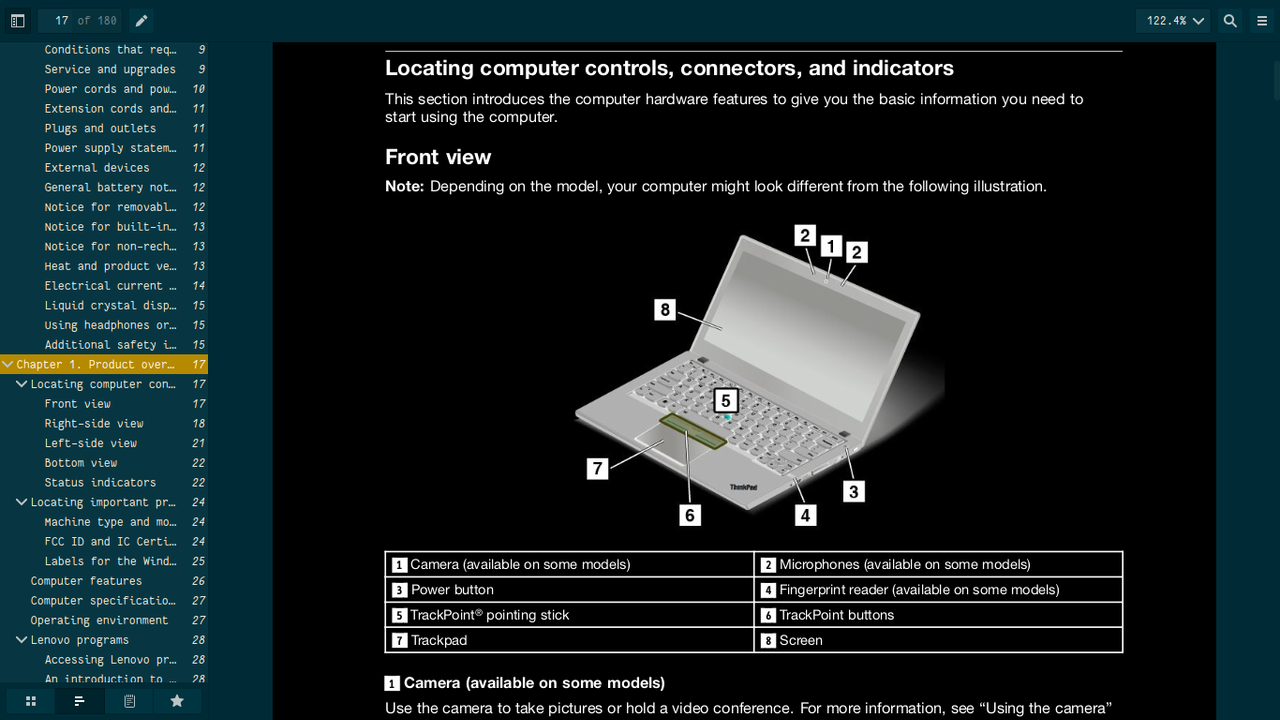
Gambar 4. Night Mode

Last Page Read
Evince akan menyimpan halaman terakhir yang kita baca. Sehingga memungkinkan saat kita buka file PDF tersebut, Evince akan menampilkan halaman dimana kita terkahir membaca.
Keyboard Shortcut yang Mudah
Navigasi
Pada area kertas, kita dapat menggunakan navigasi yang mirip seperti Vim.
| Tombol | Fungsi |
|---|---|
| J | Scrolling kertas ke bawah |
| K | Scrolling kertas ke atas |
| H | Membuka halaman sebelumnya |
| L | Membuka halaman selanjutnya |
Zoom in/out
| Tombol | Fungsi |
|---|---|
| + | Zoom in |
| - | Zoom out |
| CTRL+0 | Zoom 1:1 |
| F | Zoom Fit page |
| W | Zoom Fit width |
Fungsi Lain-lain
| Tombol | Fungsi |
|---|---|
| C | Contiuous scrolling |
| D | Toggle single/dual page |
| F9 | Toggle open/close side pane |
| CTRL+i | Toggle Night Mode |
| CTRL+L | Go to Page Number |
| CTRL+F | Menampilkan Search bar |
| CTRL+H | Hightlihgt text |
Touchpad Gesture
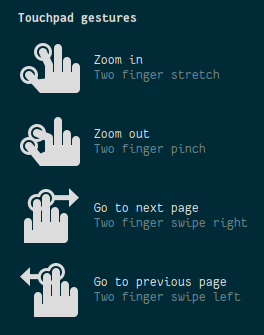
Tambahan Konfigurasi
Apabila teman-teman ingin mengatur konfigurasi default Evince dapat menggunakan aplikasi dconf-editor.
Alamatnya ada di:
/org/gnome/evince/default
Di dalam sini terdapat beberapa konfigurasi default yang bisa kita atur seprti:
- continuous
- dual-page
- show-sidebar
- sidebar-size
- show-toolbar
- dll.
Maksud dari “default” di sini adalah konfigurasi yang akan diterapkan kepada Evince saat pertama kali di jalankan.
Autoupdate Konten
Apabila teman-teman berurusan dengan edit-mengedit file PDF, misalkan seperti LaTeX yang kemudian dikonversi ke PDF menggunakan pdflatex. Maka setelah proses kompilasi .tex menjadi .pdf selesai, Evince akan langsung mengupdate isi dari file PDF tersebut secara otomatis.
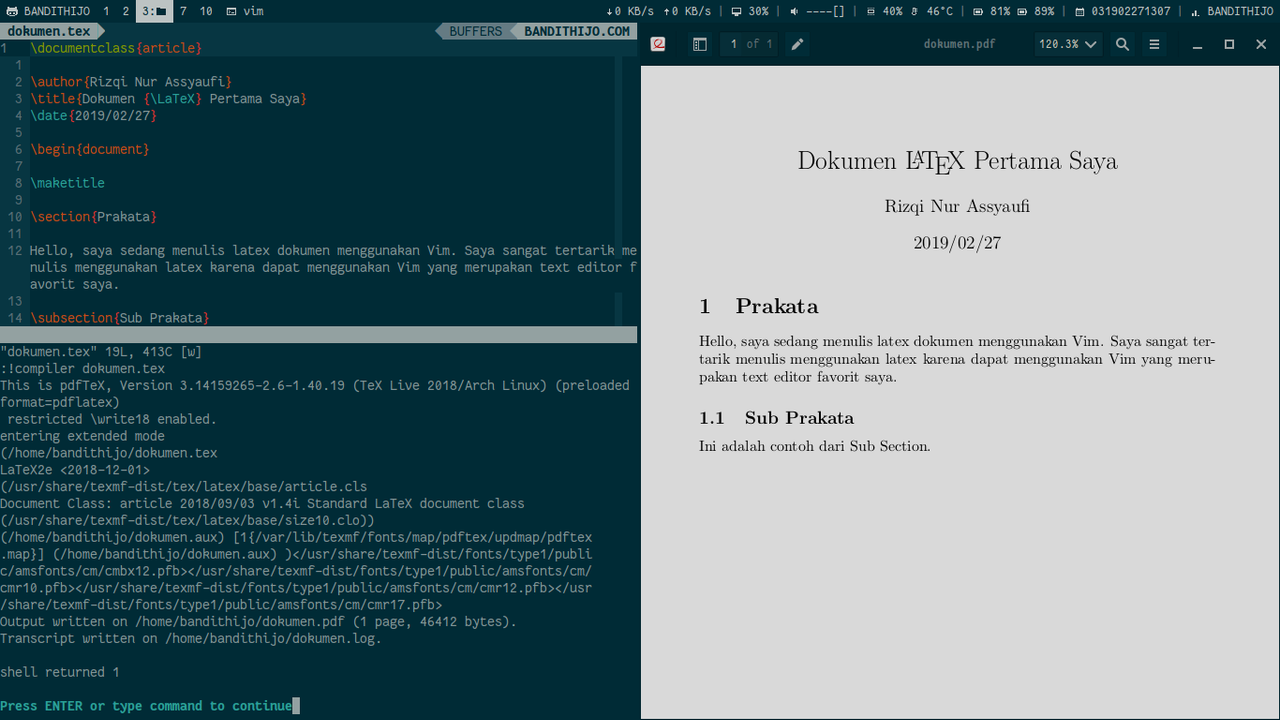
Gambar 7. Vim (kiri) sebagai LaTeX editor dengan Evince (kanan)
Kekurangan
Kekurangan yang sampai saat ini masih saya rasakan adalah, pada sistem saya, Evince masih belum dapat digunakan untuk push to print (ngeprint langsung dari Evince, CTRL+P) – Print Settings Window terbuka, namun tidak berdampak apa-apa saat kita menekan tombol print.
Untuk mengakali ini, saya biasa membuka PDF di Firefox, kemudian baru memanfaatkan fitur print dari PDF reader yang dimiliki oleh Firefox.
Pesan Penulis
Apabila dari teman-teman mempunyai PDF reader favorit boleh banget direkomendasikan kepada saya. Tentunya yang memiliki fitur setidaknya sama atau ada fitur lebih yang tidak dimiliki oleh Evince.
Saya sudah pernah mencoba Okular, namun karena aplikasi Qt, saya kurang begitu senang dengan interface yang terlalu banyak icon. xpdf, mupdf, terlalu sederhana, tidak ada fitur-fitur yang saya perlukan seperti membuat da menghapus highlight.
Sepertinya segini dulu, mudah-mudahan bermanfaat.
Referensi
-
wiki.archlinux.org/index.php/GNOME/Document_viewer
Diakses tanggal: 2019-02-04 -
wiki.gnome.org/Apps/Evince
Diakses tanggal: 2019-02-04 -
wiki.gnome.org/Apps/Evince/SupportedDocumentFormats
Diakses tanggal: 2019-02-04 -
poppler.freedesktop.org/
Diakses tanggal: 2019-02-04
